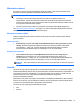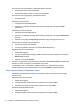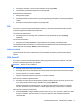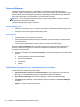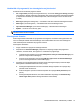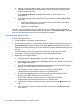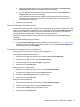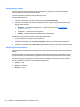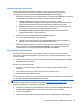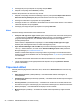Get started with HP Client Security
Table Of Contents
- Klienditurbesüsteemi HP Client Security Manager tutvustus
- Alustamine
- Lihtne häälestusjuhend väikeettevõtetele
- Klienditurbesüsteem HP Client Security
- Identiteedifunktsioonid, -rakendused ja -sätted
- Sõrmejäljed
- HP SpareKey – paroolitaaste
- Windowsi parool
- Bluetooth-seadmed
- Kaardid
- PIN
- RSA SecurID
- Password Manager
- Veebisaidid või programmid, kus sisselogimist pole veel loodud
- Veebisaidid või programmid, kus sisselogimine on juba loodud
- Sisselogimiste lisamine
- Sisselogimiste redigeerimine
- Password Manageri kiirlinkide menüü
- Sisselogimiste kategooriatesse paigutamine
- Sisselogimiste haldus
- Parooli tugevuse hindamine
- Password Manageri ikoonisätted
- Sisselogimiste import ja eksport
- Sätted
- Täpsemad sätted
- Turbefunktsioonid
- Kasutajad
- Minu poliitikad
- Andmete varundus ja taaste
- Identiteedifunktsioonid, -rakendused ja -sätted
- HP Drive Encryption (ainult teatud mudelitel)
- HP File Sanitizer (ainult teatud mudelitel)
- HP Device Access Manager (ainult teatud mudelitel)
- HP Trust Circles
- Theft recovery (ainult teatud mudelitel)
- Kohandatud paroolide erandid
- Sõnastik
- Tähestikuline register
4. Sisestage faili parool ja klõpsake või koputage seejärel Edasi.
5. Klõpsake või koputage üksust Restore (Taasta).
Andmete eksportimiseks HP Client Security varufaili:
1. Klõpsake või koputage HP Password Manager impordi- ja ekspordilehel Export data from an
HP Client Security backup file (Ekspordi andmeid HP Client Security varufailist).
2. Kinnitage oma identiteet ning klõpsake või koputage Edasi.
3. Sisestage varufaili nimi. Vaikesättena salvestatakse fail teie dokumentide kausta. Teise sihtkoha
valimiseks klõpsake või koputage Sirvi.
4. Sisestage ja kinnitage faili parool ja klõpsake või koputage Salvesta.
Sätted
Password Manager isikustamiseks saate sätteid muuta:
● Prompt to add logons for logon screens (Küsi sisselogimiskuvadel, kas lisada sisselogimine)
– plussmärgiga ikoon Password Manager kuvatakse iga kord, kui tuvastatakse veebilehe või
programmi sisselogimisekraan, mis võimaldab lisada sisselogimise menüü Logons
(Sisselogimised) kaudu.
Selle funktsiooni väljalülitamiseks tühjendage ruut valiku Prompt to add logons for logon
screens (Küsi sisselogimiskuvadel, kas lisada sisselogimine) kõrval.
●
Open Password Manager with Ctrl+Win+h (Ava Password Manager kombinatsiooniga Ctrl
+Win+h) – vaikimisi kiirklahv, mis avab menüü Password Manager Quick Links (Password
Manageri kiirlingid) on Ctrl+Windowsi klahv +h.
Kiirklahvi vahetamiseks klõpsake või koputage valikut ning sisestage uus klahvikombinatsioon.
Kombinatsioonid võivad sisaldada ühte või mitut alljärgnevatest: ctrl, alt või shift ja suvaline tähe-
või numbriklahv.
Windowsile või Windowsi rakendustele ette nähtud kombinatsioone ei saa kasutada.
●
Tehase vaikeseadete juurde tagasipöördumiseks klõpsake või koputage Restore defaults
(Taasta vaikesätted).
Täpsemad sätted
Haldurid pääsevad järgmistesse valikutesse sisse, valides ikooni Hammasratas HP Client Security
avalehel.
● Administrator Policies (Halduripoliitikad) – võimaldab hallata haldurite sisselogimis- ja
seansipoliitikaid.
●
Standard User Policies (Tavakasutaja poliitikad) – võimaldab hallata tavakasutaja sisselogimis-
ja seansipoliitikaid.
●
Security Features (Turvafunktsioonid) – võimaldab arvuti turvalisust suurendada, kaitstes teie
Windowsi kontot tugeva autentimisega ja/või autentimise lubamisega enne Windowsi käivitumist.
●
Users (Kasutajad) – võimaldab hallata kasutajaid ja nende mandaate.
● My Policies (Minu poliitikad) – võimaldab üle vaadata autentimispoliitikaid ja registreerimiste
olekut.
24 Peatükk 4 Klienditurbesüsteem HP Client Security